- Autor Lauren Nevill [email protected].
- Public 2023-12-16 18:50.
- Zuletzt bearbeitet 2025-01-23 15:18.
Die Tag Cloud ist nicht nur ein modisches Statement. Dank ihm wird die Navigation und das Verlinken auf der Site stark vereinfacht. Wenn Sie sich jedoch entscheiden, eine Tag-Cloud auf Ihre Ressource zu setzen, vergessen Sie nicht, sicherzustellen, dass sie nicht zu einem Durcheinander wird.
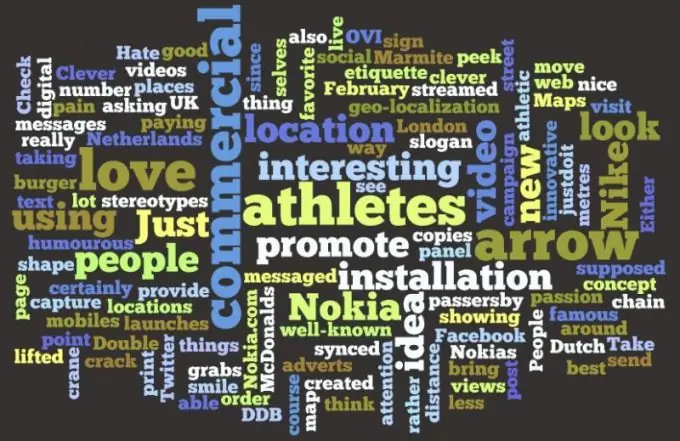
Anweisungen
Schritt 1
Laden Sie ein Plugin von der offiziellen WordPress-Site (https://www.wordpressplugins.ru) herunter, um eine Tag-Cloud auf Ihrer Site zu installieren. Am gebräuchlichsten sind beispielsweise Simple Tags. Entpacken Sie das Archiv nach dem Download in einen beliebigen Ordner auf Ihrem Computer oder direkt in das Stammverzeichnis Ihres Servers / wp-content / plugins. Um die Installation abzuschließen, öffnen Sie das Admin-Panel auf der Site, klicken Sie auf den Link "Plugins" und aktivieren Sie auf diese Weise das kopierte Modul.
Schritt 2
Um sicherzustellen, dass die Tags in der Cloud korrekt angezeigt werden und sich nicht vermischen, stellen Sie die richtigen Parameter ein. Rufen Sie dazu auf der Seite mit dem installierten Plugin das Menü "Einstellungen" auf oder suchen Sie den entsprechenden Eintrag im Abschnitt "Parameter". Da dieses Modul vollständig russifiziert ist, nimmt die Einrichtung nicht viel Zeit in Anspruch.
Schritt 3
Wählen Sie die benötigten Parameter aus. Wählen Sie Größe und Breite, richten Sie das automatische Hinzufügen von Links ein. Entscheiden Sie, ob Sie die Tags alphabetisch oder nach dem hinzugefügten Datum sortieren möchten. Achten Sie auf die Farbe der Cloud, denn wenn sie mit der Farbe des Hintergrunds der Seiten übereinstimmt, kann dies von Suchmaschinen als Versuch einer sogenannten „Black-Optimierung“(Einspielen des verschleierten Codes in die Seite) gewertet werden. Infolgedessen kann die Site gesperrt werden.
Schritt 4
Es gibt auch eine Reihe von erforderlichen Einstellungen. Um eine Verwechslung der Tags zu vermeiden, wählen Sie die Option Einheitliche Tag-Anordnung. Nachdem Sie alle Parameter festgelegt haben, fügen Sie die Tag-Cloud zur Seite hinzu. Dazu müssen Sie die entsprechende Zeile mit dem Plugin-Code in dessen Code eingeben.
Schritt 5
Wenn Sie der Sidebar Ihrer Site eine Tag-Cloud hinzufügen möchten, müssen Sie den Plugin-Code nicht zur Datei sidebar.php hinzufügen. Gehen Sie im Admin-Panel zum Abschnitt "Widgets" und kopieren Sie das Modul in eines der Panels, indem Sie es mit der linken Maustaste gedrückt halten. Um die Einstellungen in diesem Fall zu ändern, öffnen Sie das Widget, legen Sie neue Parameter fest und klicken Sie auf "Speichern".






